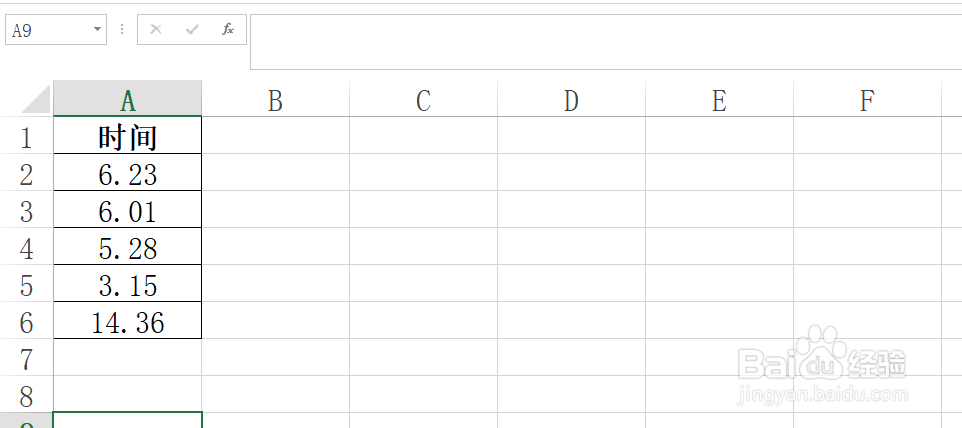Excel工作表如何快速批量将错误时间修改过来
1、为了方便初学者学习和理解,教程以下列数据为例。
2、选择时间区域,如图所示。
3、保证菜单栏选择的是开始选项卡。
4、在右侧功能区找到替换命令。
5、用冒号【:】替换点号【.】,然后单击全部替换按钮。
6、最终结果如图所示,Excel工作表即实现了快速批量将错误时间修改过来。
声明:本网站引用、摘录或转载内容仅供网站访问者交流或参考,不代表本站立场,如存在版权或非法内容,请联系站长删除,联系邮箱:site.kefu@qq.com。
阅读量:28
阅读量:56
阅读量:72
阅读量:47
阅读量:67